Hướng dẫn cách reset Modem Wifi cực đơn giản
Trong quá trình sử dụng wifi đôi khi bạn có thể gặp tình huống khó xử khi quên mất mật khẩu. Làm thế nào để giải quyết nhanh chóng trong trường hợp này? Cách reset modem Wifi như thế nào? Hãy cùng Bảo Hành One tìm hiểu cách reset thông qua bài viết dưới đây nhé!

Hướng dẫn cách reset Modem Wifi vô cùng đơn giản
Vì sao cần phải reset Modem Wifi?
Mạng Wifi là công cụ quan trọng để kết nối các thiết bị với internet từ điện thoại di động, máy tính bảng đến máy tính. Nhưng đôi khi mạng Wifi có thể gặp sự cố hoặc bạn cần thay đổi cài đặt mạng. Vì vậy, cần phải có cách reset modem Wifi để giải quyết các trường hợp sau:
Khắc phục sự cố kết nối: Khi mạng Wifi gặp sự cố không thể kết nối việc reset modem có thể giúp xóa bỏ các lỗi tạm thời trong cài đặt nhằm khôi phục kết nối.
Cải thiện tốc độ mạng: Mạng Wifi trở nên chậm chạp do quá nhiều thiết bị kết nối hoặc lưu lượng mạng quá lớn. Bằng cách reset lại modem Wifi bạn có thể giải phóng tài nguyên để cải thiện tốc độ mạng.
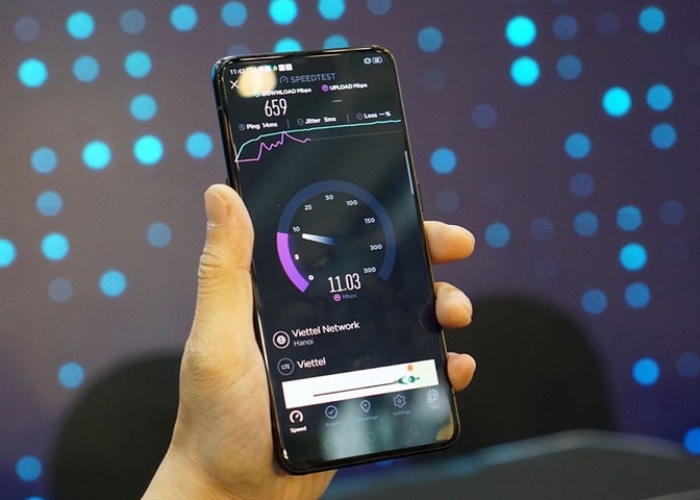
Reset Modem Wifi giúp tăng tốc độ truy cập mạng
Khôi phục mật khẩu: Reset modem sẽ xóa tất cả cài đặt cá nhân với mật khẩu trên thiết bị để đặt lại nó về trạng thái mặc định.
Sửa các lỗi phần mềm: Nếu modem Wifi gặp sự cố về phần mềm hoặc gặp lỗi không thể xác định việc reset có thể giúp loại bỏ các lỗi này.
>>>Xem thêm: Hướng dẫn khắc phục Wifi không có quyền truy cập Internet
Hướng dẫn cách reset Modem Wifi nhanh chóng
Khi bạn gặp sự cố về mạng Wifi hoặc cần thay đổi cài đặt mạng thì việc reset modem Wifi có thể là một giải pháp hiệu quả. Tuy nhiên, trước khi thực hiện reset bạn nên tìm hiểu kỹ về quy trình cũng như cách thức hoạt động của modem để đảm bảo việc reset diễn ra một cách hiệu quả. Dưới đây là 2 cách reset modem Wifi nhanh chóng mà bạn có thể áp dụng:
Sử dụng nút Reset
Cách reset Modem Wifi đơn giản nhất là sử dụng nút Reset cách này có thể hữu ích khi bạn quên mật khẩu hoặc muốn khôi phục modem Wifi về cài đặt gốc. Dưới đây là hướng dẫn chi tiết để đặt lại modem Wifi:
Bước 1: Xác định vị trí của nút Reset trên modem. Thông thường, nút này sẽ được giấu kỹ ở mặt sau hoặc mặt trước của thiết bị, để người sử dụng không thể bấm nhầm.

Xác định rõ vị trí của nút Reset trên Modem
Bước 2: Để thực hiện reset bạn cần cắm nguồn cho router Wifi. Tiếp đến sử dụng một vật nhọn như cây ghim hoặc bút bi để nhấn giữ nút Reset trong khoảng 10 giây.

Nhấn giữ nút Reset trong khoảng 10 giây
Bước 3: Sau khi thực hiện reset, bạn có thể kiểm tra xem router Wifi đã trở về cài đặt mặc định bằng cách đăng nhập vào giao diện web hoặc xem tên mạng Wifi để kiểm tra xem chúng đã thay đổi chưa.
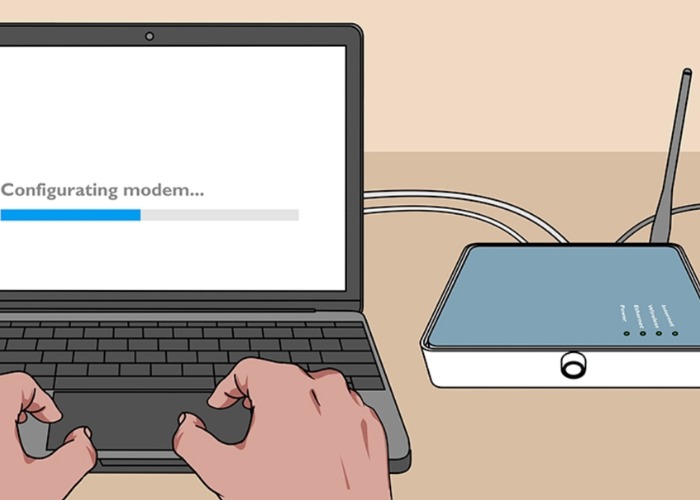
Kiểm tra sự thay đổi của router Wifi
Reset trên trang cấu hình
Nếu bạn vẫn có khả năng truy cập vào giao diện web của router Wifi của các nhà sản xuất như Viettel, VNPT, FPT, Totolink, TP-link,... bạn có lựa chọn để sao lưu các cài đặt hiện tại trước khi tiến hành việc reset. Dưới đây là hướng dẫn chi tiết về cách reset thông qua trang cấu hình:
Bước 1: Bắt đầu bằng việc sử dụng điện thoại hoặc máy tính để đăng nhập vào trang web của router Wifi. Mở trình duyệt nhập địa chỉ IP gateway của router, thường là 192.168.1.1 hoặc 192.168.0.1.
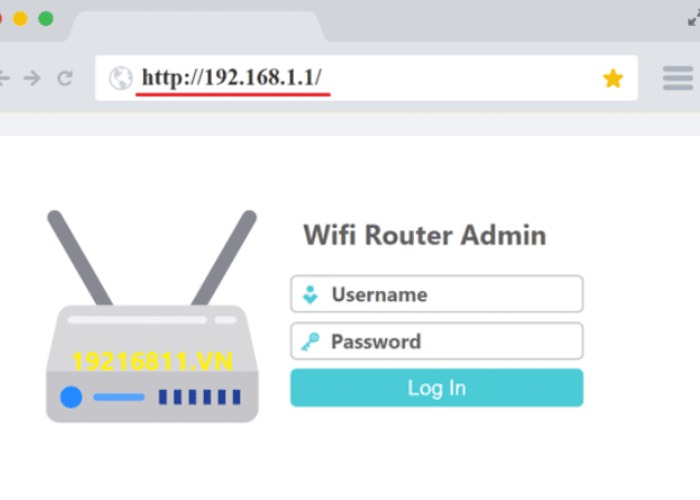
Đăng nhập vào website của router Wifi
Bước 2: Tìm chức năng reset trong giao diện web của router, bạn sẽ tìm thấy chức năng reset ẩn dưới mục "Administration" hoặc "System" của trang cài đặt.
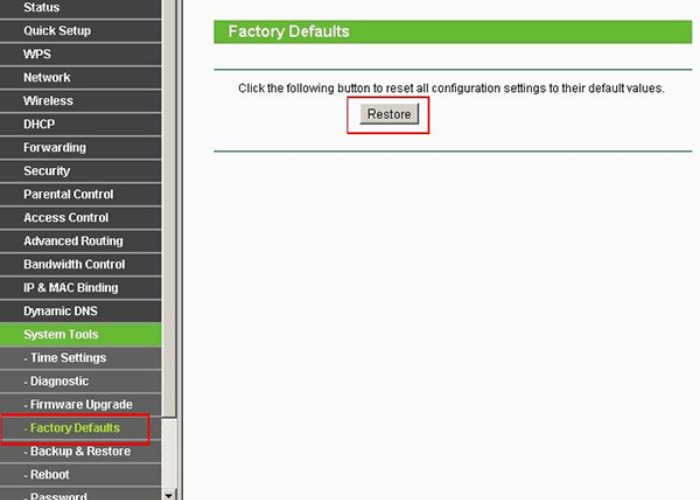
Tìm chức năng reset dưới "Administration" hoặc "System"
Bước 3: Trước khi thực hiện việc reset, bạn cần sao lưu các cài đặt hiện tại nếu bạn cảm thấy cần thiết. Sau đó, nhấn nút hoặc liên kết cụ thể để tiến hành reset router. Hãy xác nhận khi bạn thấy hộp thoại yêu cầu xác nhận xuất hiện.
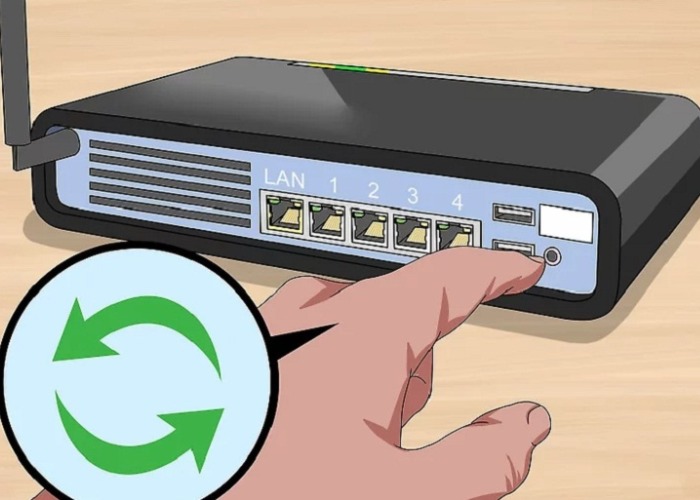
Cần sao lưu các cài đặt trước đó
Một số điều cần lưu ý khi reset Modem Wifi
Ngoài biết cách reset Modem Wifi thì bạn nên lưu ý một số điều quan trọng trong quá trình thực hiện để duy trì sự ổn định của mạng Wifi. Dưới đây là một số điều bạn nên cân nhắc khi thực hiện việc reset modem Wifi:
Sao lưu dữ liệu quan trọng: Trước khi reset, bạn nên sao lưu dữ liệu quan trọng như cài đặt mạng, mật khẩu hoặc cấu hình bởi vì quá trình reset sẽ xóa tất cả dữ liệu.
Đảm bảo biết mật khẩu: Sau khi reset bạn sẽ cần phải cấu hình lại mạng Wifi do đó bạn cần biết mật khẩu mạng Wifi hoặc thông tin kết nối Internet của bạn.
Khắc phục vấn đề trước khi thực hiện: Trước khi quyết định reset, nên tìm hiểu rõ nguyên nhân để khắc phục sự cố mà bạn đang gặp phải.
Tìm hiểu quy trình reset: Mỗi modem Wifi có quy trình reset riêng biệt nên trước khi thực hiện reset bạn phải tìm hiểu kỹ quy trình cụ thể cho modem của mình.
>>>Xem thêm: Tổng hợp 4 cách xử lý nút Wifi không bật được hiệu quả
Giải đáp một số thắc mắc sau khi thực hiện cách reset Modem Wifi

Một số thắc mắc phổ biến sau khi reset Modem Wifi
Sau khi thực hiện cách reset lại modem wifi, có thể bạn sẽ gặp một số thắc mắc hoặc vấn đề. Dưới đây là câu trả lời cho một số thắc mắc phổ biến sau khi reset modem wifi:
Làm thế nào để khôi phục cài đặt trước đó của modem wifi?
Trả lời: Để khôi phục cài đặt trước đó của modem wifi, bạn cần truy cập giao diện quản trị để tìm tùy chọn khôi phục cài đặt hoặc Restore.
Làm thế nào để bảo mật mạng Wifi sau khi reset modem wifi?
Trả lời: Để bảo mật mạng Wifi, bạn nên đặt mật khẩu mạng mạnh cùng với việc sử dụng mã hóa bảo vệ (WPA2 hoặc WPA3) hoặc tắt tính năng WPS (nếu có).
Xem thêm: Kinh nghiệm sử dụng đồ công nghệ
Lời kết
Trong bài viết này, Bảo Hành One đã hướng dẫn bạn cách reset modem wifi một cách đơn giản để khắc phục các vấn đề kỹ thuật hoặc cải thiện mạng Wifi của bạn. Quá trình reset modem có thể giúp bạn khôi phục kết nối mạng giúp tăng cường tốc độ mạng và loại bỏ lỗi tạm thời. Hy vọng bài viết của chúng tôi sẽ giúp ích cho bạn để giải quyết vấn đề của bạn.









